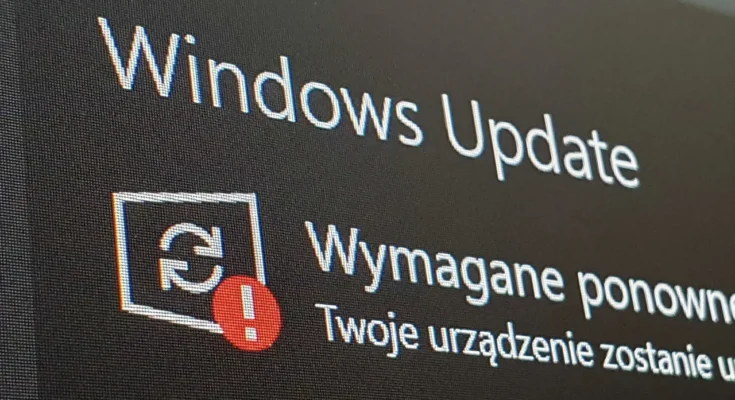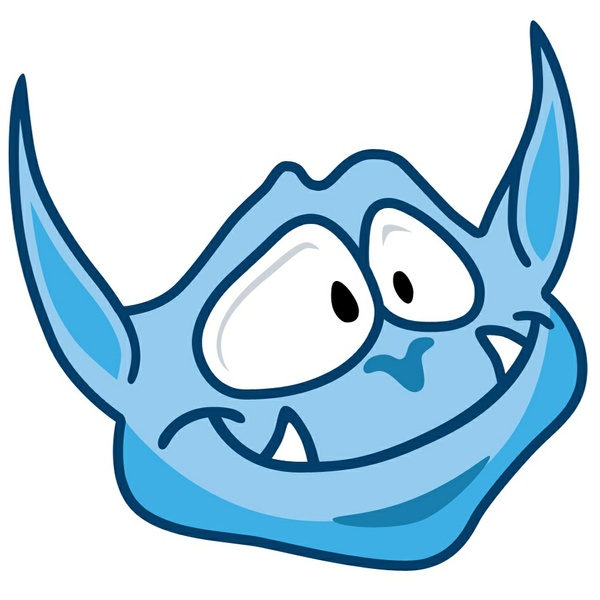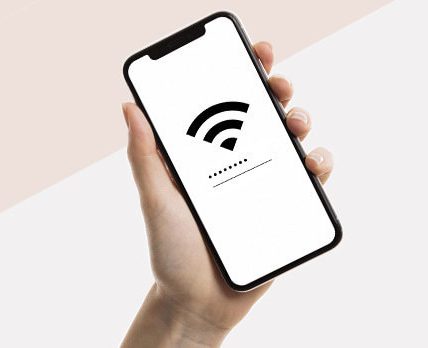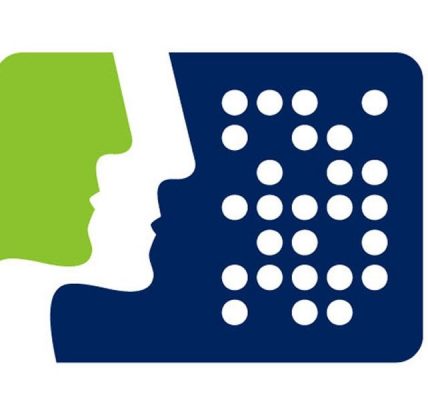Jak przywrócić utracony folder w Mozilla Thunderbird: Poradnik krok po kroku
Jak przywrócić utracony folder w Mozilla Thunderbird: Poradnik krok po kroku
Utrata ważnych wiadomości e-mail lub folderów w Mozilla Thunderbird może być stresująca. Na szczęście istnieje kilka sposobów na ich odzyskanie, nawet jeśli wydają się być trwale usunięte. W tym poradniku przedstawimy kroki, które możesz podjąć, aby przywrócić utracony folder w Thunderbirdze.
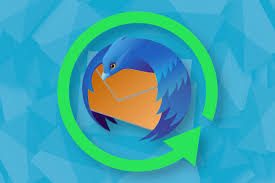
Przyczyny utraty folderów w Thunderbirdze:
- Przypadkowe usunięcie: Najczęstszą przyczyną jest po prostu przypadkowe usunięcie folderu.
- Uszkodzenie profilu: Uszkodzony profil Thunderbirda może prowadzić do utraty folderów i wiadomości.
- Problem z serwerem: W rzadkich przypadkach problemy z serwerem pocztowym mogą powodować zniknięcie folderów.
Metody przywracania utraconych folderów:
1. Sprawdź folder “Kosz”:
Thunderbird posiada wbudowany folder “Kosz”, do którego trafiają usunięte wiadomości i foldery.
- Otwórz folder “Kosz” w Thunderbirdzie.
- Sprawdź, czy utracony folder znajduje się w koszu.
- Jeśli tak, możesz go po prostu przywrócić, przeciągając go z powrotem do żądanego miejsca.
2. Przywróć z kopii zapasowej:
Jeśli regularnie wykonujesz kopie zapasowe profilu Thunderbirda, możesz je przywrócić, aby odzyskać utracone foldery.
- Zlokalizuj pliki kopii zapasowej profilu Thunderbirda. Domyślna lokalizacja to zwykle:
C:\Users\<nazwa użytkownika>\AppData\Roaming\Thunderbird\Profiles
- Zamknij Thunderbirda.
- Zastąp istniejące pliki profilu Thunderbirda plikami kopii zapasowej.
- Uruchom ponownie Thunderbirda. Utracone foldery powinny zostać przywrócone.
3. Wykorzystaj narzędzie do odzyskiwania danych:
Jeśli powyższe metody zawiodą, możesz spróbować odzyskać utracone foldery za pomocą specjalistycznego oprogramowania do odzyskiwania danych.
- Pobierz i zainstaluj program do odzyskiwania danych, który obsługuje format plików mbox (Thunderbird używa plików mbox do przechowywania wiadomości i folderów).
- Uruchom program do odzyskiwania danych i wskaż lokalizację profilu Thunderbirda.
- Zeskanuj dysk w poszukiwaniu usuniętych plików.
- Wybierz utracone foldery z listy wyników skanowania i przywróć je.
Dodatkowe wskazówki:
- Pamiętaj, aby regularnie wykonywać kopie zapasowe profilu Thunderbirda, aby chronić się przed utratą danych.
- Jeśli nie jesteś pewien, jak wykonać którąkolwiek z tych czynności, skonsultuj się z informatykiem lub skontaktuj się z pomocą techniczną Mozilla Thunderbird.
- Używaj programu antywirusowego i antyspyware, aby chronić komputer przed złośliwym oprogramowaniem, które może powodować uszkodzenie profilu Thunderbirda.